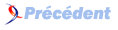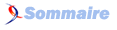Informations d'EDnum▲
L'Ă©diteur▲
L'apprentissage de cet éditeur ne vous posera pas de problèmes si vous êtes habitué aux éditeurs dans le style de SideKick.
La ligne d'Ă©tat de l'Ă©diteur indique, la ligne et colonne courantes, l'Ă©tat de la bascule Insertion / Recouvrement et le nom du fichier en cours d'Ă©dition.
La longueur de ligne maximale de l'éditeur est de 153 caractères, la largeur de la fenêtre d'édition est de 77 caractères.
Si vous frappez au-delà , le texte à gauche est translaté.
Vous accédez au menu principal par F10, et passez à une autre option par Alt-initiale d'option.
Le fichier contenu dans l'Ă©diteur reste visible.
Il suffit de frapper "E" depuis le menu ou ESC de tout autre point pour revenir Ă l'Ă©dition.
F1 appelle l'aide intégrée.
La frappe de Alt-E fait entrer dans l'Ă©diteur - ESC suffit depuis le menu principal.
Après votre saisie vous êtes en mode Insertion par défaut, vous frappez F10 pour revenir au menu principal ou plus directement Alt-initiale pour activer une des autres options de ce menu.
Alt-F6 alterne entre les deux derniers fichiers édités.
Lorsque vous terminez votre session d'Ă©dition frappez F10 pour revenir au menu principal.
Le texte, bien que toujours visible, n'est plus accessible jusqu'Ă ce que vous retourniez dans l'Ă©diteur.
Pour copier un bloc de texte
- Sélectionnez les informations à copier, en marquant le début du bloc par Ctrl-K B. Déplacez le curseur vers le bas jusqu'à la fin du bloc, Ctrl-K K marque la fin de celui-ci.
- Dans l'éditeur, placez le curseur là où vous voulez insérer les informations du bloc.
- Ctrl-K C insère les informations du blocs au point d'insertion.
- Si vous voulez insérer une autre copie des mêmes informations, répétez l'étape 2.
Pour copier des informations provenant d'un autre document, d'un autre module ou d'une autre application voir commandes de blocs Ctrl-K R et Ctrl-K W.
Aide suggestion numériqueF9, touche d'aide langage, fait partie des commandes de l'éditeur.
Pour l'utiliser, il suffit, avant de la frapper, de placer le curseur sur un identificateur défini d'une fonction sur la commande numérique.
Il fonctionne seulement si le programme et un programme numérique commençant par %nom_programme.
Imprimante
Pour imprimer un bloc sur l'imprimante, marquer le bloc Ă imprimer, avec Ctrl-K W pour l'Ă©crire sur disque dans Write Bloc To File.
Tapez "PRN" dans VĂ©rifiez.
A la question Overwrite PRM.xxx [ Y / N ], confirmez par "Y" et, si l'imprimante est disponible, le bloc sera imprimé.
Impression sur menu File
1°. Pour imprimer un document trop grand ne pouvant être chargé sur l'éditeur, écrivez sur un fichier Ascii la ligne suivante :
{$I Clients.DOC}
Sauvegardez sur le disque sur un nom, depuis le menu File faites le choix Printer..., tapez le nom du fichier sauvegardé et validez, le fichier Clients.doc sera imprimé.
2°. Ecrivez dans un fichier les lignes suivantes :
{$I Clients.DOC}
{$I Notes.DOC}
{$I Lettre.DOC}Sauvegardez sur le disque sur un nom, depuis le menu File faites le choix Printer..., tapez le nom du fichier sauvegardé et validez, le fichier Clients.doc sera imprimé. Notes.doc et Lettre.doc seront imprimés dans l'ordre qui suit.
Menu File▲
Le menu déroulant File concerne les fichiers (chargement, création et sauvegarde).
Le fichier choisi est automatiquement chargé dans l'éditeur.
Vous pouvez réécrire un fichier dans un autre répertoire et/ou sous un autre nom.
Load (F3)
L'option Load permet de choisir le fichier de travail ASCII pour Edit.
En face de l'invite, vous pouvez frapper tout nom valide pour le DOS en Ă©vitant les homonymes et les extensions .EXE, .BAT .COM.
La frappe d'entrée ou de combinaisons avec caractères génériques (*) provoque l'ouverture de la boîte de choix de fichier.
Pick (Alt-F3)
L'option Pick permet de reprendre le travail dans un des huit derniers fichiers chargés dans l'éditeur.
Le premier fichier de cette liste historique est celui en cours.
Cette facilité vous permet de suspendre l'élaboration d'un fichier pour effectuer une autre action.
Au retour dans le fichier, l'environnement d 'édition propre à ce fichier est restauré : position du curseur, marqueurs, paramètres d'édition.
New
L'option New indique un NOUVEAU fichier et l'extension NONAME.£££ (SANSNOM.£££) lui est attribuée.
Vous donnerez un nom plus précis par les options Save (Sauvegarde) ou Write to (Ecriture vers).
Save (F2)
L'option Save Ă©crit vers un fichier sur disque le contenu actuel de l'Ă©diteur.
F2 est Ă©quivalent.
Si vous tentez de sauvegarder sous le nom NONAME.£££, une boîte de confirmation s'ouvrira, en frappant Entrée, l'ouverture de la boîte de choix de fichier.
Write to
En fin de session d'Ă©dition, choisissez l'option Write to pour sauvegarder ce fichier sous un certain nom.
Si le fichier spécifié existe déjà , une demande de confirmation d'écrasement est proposée.
Directory
L'option Directory affiche le contenu d'un répertoire spécifié.
Vous pouvez passer d'un répertoire à l'autre.
Utilisez les flèches du curseur pour vous déplacer au sein de la boîte de fichiers.
Placez-vous sur un sous-répertoire et validez pour entrer dans celui-ci.
Frappez l'initiale d'un fichier pour vous déplacer de fichier a fichier ayant cette initiale.
Le principe est identique pour les sous-répertoires.
La touche PgDn place le pointeur à la fin de la boite, PgUp début boîte.
La touche Echap ESC annule l'opération.
Vous sélectionnez en employant au besoin, les caractères génériques (*) du DOS.
Utilisez les flèches du curseur pour vous déplacer au sein de la boîte de fichiers.
Frappez l'initiale d'un fichier pour vous déplacer de fichier à fichier.
Le principe est identique pour Load.
Change dir
Affiche le nom de l'unité et du répertoire courant et vous permet de changer ce paramètre.
La spécification doit être conforme aux règles du DOS.
Rappelez-vous qu'un nom de directoire finit toujours par ( \ ).
Printer
Impression des fichiers sur imprimante.
Entrez le nom du fichier à imprimer répertoire nom fichier.ext, si le répertoire est omis le répertoire par défaut sera pris.
Si le nom du fichier ne contient pas de extension l'extension par défaut sera prise.
La longueur de ligne maximum est de 150 caractères; si la ligne contiens plus ils serons ignorés.
L'impression d'une ligne est de 78 caractères; si la ligne contient plus la ligne est coupe avec un saut de ligne.
Insertion d'un fichier dans le fichier Ă imprimer
Syntaxe : {$I NomFile.EXT} Le fichier NomFile... sera inséré sur cette ligne.
Quit (Alt-X)
L'option Quit provoque la sortie de l'Ă©diteur.
Une confirmation est demandée si un fichier non sauvegardé se trouve dans l'éditeur.
La frappe de la séquence Alt-X depuis n'importe quel point de la structure produit les mêmes effets.
Menu Edit▲
Evaluate formule
Vous vous en servez comme d'une calculette : frappez des expressions ou formules telles que ((350 * 5) / 2) + Sqrt(144)i>.
Le résultat apparaît au-dessous.
Formule et résultat sont sauvegardés, vous pouvez les copier sur l'éditeur à la position du curseur.
Sur l'Ă©diteur, tapez les touches Ctrl-F8.
Si la variable formule est nulle pas de copie; résultat nul, pas de copie.
Fonctions mathématiques
- PI
- ABS(x)
- TAN(x)
- ATAN(x)
- COS(x)
- EXP(x)
- LN(x)
- ROUND(x)
- SIN(x)
- SQRT(x)
- SQR(x)
- TRUNC(x)
- RADIA(x)
- ARSIN(x)
- ARCOS(x)
Menu Options▲
Attributs de fichiers
DĂ©finit / Change les attributs d'un fichier :
- ReadOnly : Fichier en lecture seule.
- Hidden : Fichier caché.
- Archive : Indicateur d'archivé (ordinaire).
- Attr ... : Indique les attributs actuels, qu'il possède.
Si le fichier possède l'attribut Système, on ne peut pas changer l'attribut.
Screen size
Modes d'affichage d'Ă©cran.
Deux modes sont possibles :
- Mode 25 lignes
- Mode VGA mode 50 lignes
Extension par défaut
Les fichiers chargés sur l'éditeur sont sauvegardés dans le fichier *.PCK et restitués au lancement de l'éditeur.
Menu Lang▲
Block of notes
Fichier de 99 pages de 12 lignes.
Il existe 3 fichiers :
- Anglais Notes
- Numérique Notes (NCN)
- Maths Notes
Ces fichiers peuvent être modifiés à la convenance de l'utilisateur, pour changer le fichier à consulter avec Change of notes.
Phrases and notes
Fichier de 99 pages de 12 lignes.
Toutes les pages peuvent être modifiées.
Tables de verbes
Principaux verbes français.
Find examples
Les exemples d'aide à la programmation peuvent être créés par l'utilisateur.
Il faut respecter les règles suivantes.
Un exemple doit commencer par le code PAS: (langage Pascal)
ou ADA: (langage Ada)
ou C//: (langage C)
ou INF: (fichiers Verbes ou fichiers NCN).
Il doit toujours finir par END:.
La longueur d'une ligne est de 46 caractères.
Si la ligne commence par £ la ligne est de couleur et le caractère £ n'apparaît pas.
Une page comporte 20 lignes.
Notes
Les exemples commençant par INF: doivent être uniques dans un fichier.
Quel que soit le langage choisi, le premier INF: sera pris par défaut.
Le volume d'un fichier ne doit pas dépasser 29 Ko maximum.
Langage disque
Définition du répertoire ou disque ou se trouvent les fichier *.Hlp.
Traduction Français/Anglais et Anglais/Français
Traduction d'une phrase.
Sur l'Ă©diteur :
- F6 : Traduction d'un bloc marqué.
- F7 : Traduction d'un mot Anglais vers Français.
- F8 : Traduction d'un mot Français vers Anglais.
L'Ă©diteur dispose de 2 modes de traduction.
Mode traduction d'un bloc marqué
La traduction se fait mot Ă mot; la Touche F10 met fin Ă la traduction du bloc.
Touches sur le texte Ă traduire :
- Flèche gauche : déplace le curseur à gauche.
- Flèche droite : déplace le curseur à droite.
- Touche début : déplace le curseur en début de texte.
- Touche fin : déplace le curseur à la fin du texte.
- Touche Del gauche : efface le caractère à gauche.
Mode traduction d'un mot ou d'une ligne
Tapez le texte à traduire en Anglais ou Français selon le choix.
Laissez un espace de mot à mot, et validez avec Entrée pour exécuter la traduction.
Les mots inconnus sur le dictionnaire figurent entre parenthèses (...) et ils sont ajoutés dans un fichier de mots inconnus visibles quand on ajoute de nouveaux mots.
Une fois la traduction faite :
- Touche flèche vers le haut : pour revenir au texte original et faire une correction éventuelle. La validation avec Entrée permet de recommencer un nouveau texte.
- Touche ESC : met fin Ă la traduction.
La traduction des phrases traduites peuvent être sauvegardées dans un bloc avec Alt-S ou retour sur l'éditeur; le bloc peut être copies sur l'éditeur à la position du curseur avec la commande Alt-C. Si on fait une nouvelle traduction, l'ancien bloc est effacé et remplacé par la dernière traduction faite.
- Commande F7 "Suggérer" : Affiche une liste de suggestions sur un mot français.
- Commande F8 "Suggérer" : Affiche une liste de suggestions sur un mot anglais.
Placez le curseur au point d'insertion là où vous voulez insérer le mot puis appuyez sur F7 ou F8.
Une boîte de dialogue s'ouvre, tapez le début du mot ou le mot complet que vous voulez et validez.
Dans la liste des suggestions, déplacez-vous avec les flèches du curseur vers le bas ou le haut, faites un choix et validez.
Pour obtenir la traduction du mot, validez de nouveau.
Si vous modifiez le mot, une nouvelle liste de suggestions est proposée.
Pour copier la traduction dans l'Ă©diteur au point insertion, appuyez sur F4.
Pour annuler, appuyez sur ESC.
Pour mettre fin aux suggestions, appuyez sur ESC depuis la liste.
Menu Graph Trace▲
Permet de visualiser et teste un programme écrit pour la commande numérique.
Graphe trace charge les programmes depuis le disque sur le répertoire de travail.
Si le programme chargé sur l'éditeur est un programme écrit pour la commande numérique, à l'ouverture Graphe trace le prend par défaut fichier sans sauvegarde sur le disque.
Un message vous demande si voulez le sauvegarder, répondez par Y / N.
Graphe trace chargera automatiquement le programme s'il le trouve sur le répertoire de travail actuel.
Note
Le programme doit avoir une extension *.NUM.
La première ligne doit commencer par %numéro, numéro doit être dans la marge de 1 à 9999.
Evitez de mettre des commentaires sur parenthèses dans cette ligne.
Help Graph num
Informations sur l'écriture des blocs sur la commande numérique.
Ligne Auto
Cette commande est activée par la touche F5.
Entrez le numéro de ligne de commencement et l'incrémentation des lignes; par défaut, se fait d'un (10).
Fonctionne seulement sur les programmes numériques.
Touches Auto (F6)
Avec ces touches, on peut programmer un test Ă©crit.
Chaque fois qu'elles sont frappées, le texte est inséré à la position du curseur.
Leur contenu est sauvegardé à la sortie d'EDNUM; dans un nouveau démarrage, leur contenu est restitué.
Menu Maths▲
Calculatrice
Rotation en sens G3
Calcule les cordonnes d'une rotation X , Y dans le sens de G3.
Distance et Angle
Calcule la distance d'un point Ă un autre et donne la valeur d'angle par rapport au premier point.
G3 Centre Arc
Calcule le centre d'un arc et son angle.
Couleur d'Edit
Menu Blocs / Couleurs, vous pouvez changer les couleurs sans sortir de l'Ă©diteur avec sauvegarde ou sans.
Ces modifications sont portées dans le fichier EDNUM.INI exécutable lui-même au démarrage de l'éditeur.